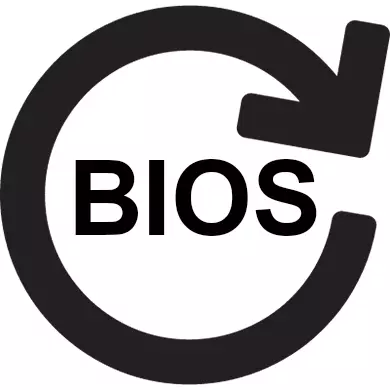
केहि परिस्थितिहरूमा, सामान्य सुरुवात र / वा / वा / वा / वा कम्प्युटर अपरेशनमा BIOS पुन: स्थापना गर्न आवश्यक छ। प्राय: यो गर्न आवश्यक छ जब रिसेटिंग सेटिंग्स को प्रकार अब मद्दत गर्दैन।
पाठ: कसरी बायोस सेटिंग्स रिसेट गर्ने
प्राविधिक सुविधाहरू फ्ल्यास बुस
पुन: स्थापना गर्न, तपाईंले BIOS विकासकर्ता वा तपाईंको मदरबोर्डको आधिकारिक वेबसाइटबाट डाउनलोड गर्नुपर्नेछ जुन यस क्षणमा स्थापना गरिएको संस्करणको आधिकारिक वेबसाइटबाट डाउनलोड गर्नुपर्नेछ। फ्ल्याशिंग प्रक्रिया एक अपडेट प्रक्रिया जस्तै छ, केवल यहाँ तपाइँले हालको संस्करण मेटाउन र फेरि स्थापना गर्न आवश्यक छ।हाम्रो साइटमा तपाईले फेला पार्न सक्नुहुनेछ ल्यापटपहरू र मगारी, MSI, HP बाट मस र मदरबोर्डमा बुसहरू अपडेट गर्ने
चरण 1: तयारी
यस चरणमा तपाईंले आफ्नो प्रणालीको बारेमा धेरै जानकारी सिक्नु पर्छ, इच्छित संस्करण डाउनलोड गर्नुहोस् र एक पीसी फ्ल्यास गर्न एक पीसी तयार गर्नुहोस्। यो गर्नका लागि, तपाईं दुबै तेस्रो-पार्टी सफ्टवेयर र विन्डोज क्षमताहरू प्रयोग गर्न सक्नुहुनेछ। यी अंकमा धेरै चिन्तित हुन चाहँदैनन् भने यस अवस्थामा तेस्रो-पार्टी सफ्टवेयर प्रयोग गर्न सिफारिस गरिन्छ, यस अवस्थामा, यस अवस्थामा, तपाईं आधिकारिक वेबसाइटमा लिंक प्राप्त गर्न सक्नुहुनेछ विकासकर्ता, जहाँ तपाईं अप-टु-डेट संस्करण डाउनलोड गर्न सक्नुहुन्छ।
आराधनाखाना चरण एडदा 444 कार्यक्रमको उदाहरणका लागि विचार गरिनेछ। यो भुक्तान गरिएको छ, तर एक परीक्षण अवधि छ। त्यहाँ एक रूसी संस्करण छ, कार्यक्रम ईन्टरफेस साधारण प्रयोगकर्ताहरूको लागि पनि धेरै अनुकूल छ। यस पुस्तिका अनुसरण गर्नुहोस्:
- कार्यक्रम चलाउनुहोस्। मुख्य विन्डोमा वा बायाँ मेनू मार्फत, "प्रणाली बोर्ड" मा जानुहोस्।
- त्यस्तै, "BIOS" लाई संक्रमण गर्नुहोस्।
- तपाईं BIOS गुणहरू र निर्माता ब्लकहरूमा आधारभूत जानकारी देख्न सक्नुहुनेछ - विकासकर्ताको नाम, हालको संस्करण र यसको प्रासंगिकताको मिति।
- नयाँ संस्करण डाउनलोड गर्न, तपाईं लिंक अनुसरण गर्न सक्नुहुनेछ, जुन BIOS आधुनिकीकरण आईटमको बिरूद्ध हटाइनेछ। यसको लागि, तपाईं BIOS (प्रोग्रामका अनुसार) तपाईंको कम्प्युटरको लागि) को लागी नयाँ संस्करण डाउनलोड गर्न सक्नुहुन्छ।
- यदि तपाईंलाई तपाईंको संस्करण ठ्याक्कै आवश्यक छ भने, यसलाई केवल उत्पाद जानकारी पोइन्टको विपरित लिंकमा लिंकमा जानकार वेबसाइटमा जान सिफारिस गरिन्छ। तपाईंले BIOS को हालको संस्करणमा जानकारीको साथ इन्टरनेट पृष्ठमा हस्तान्तरण गर्नै पर्छ, जहाँ फाईल डाउनलोडिंगको लागि दिइनेछ जुन डाउनलोड गर्न आवश्यक छ।
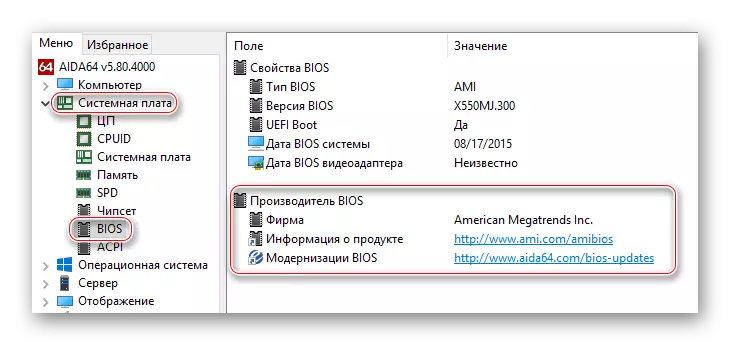
यदि 5th औं पोइन्टमा केहि कारणका लागि तपाईले केहि पनि डाउनलोड गर्न सक्नुहुन्न भने, सम्भवतः यो संस्करण अब आधिकारिक विकासकर्ताले समर्थन गर्दैन। यस अवस्थामा, चौधौं पोइन्टबाट जानकारी प्रयोग गर्नुहोस्।
अब यो फ्ल्यास ड्राइभ वा अन्य मिडिया तयार गर्न बाँकी छ ताकि तपाईं यसबाट फ्ल्याशिंग स्थापना गर्न सक्नुहुनेछ। अनावश्यक फाईलहरू स्थापना गर्न सक्छन्, अनावश्यक फाईलहरू स्थापना गर्न सक्छन्, त्यसैले यसलाई अग्रिम ढाल्न सिफारिस गरिन्छ, त्यसैले, एक कम्प्युटर फिर्ता। फर्म्याट गर्दै, अभिलेखको सम्पूर्ण सामग्री अनज्रकहरू अनजाइहरू जुन तपाईंले युएसबी फ्ल्यास ड्राइभमा पहिले डाउनलोड गर्नुभयो। रोम विस्तारको साथ फाइल जाँच गर्न निश्चित गर्नुहोस्। फ्ल्यास ड्राइभमा फाईल प्रणाली फ्याट 322 ढाँचामा हुनु आवश्यक छ।
थप पढ्नुहोस्:
कसरी फ्ल्यास ड्राइभमा फाइल प्रणाली परिवर्तन गर्ने
कसरी फ्ल्यास ड्राइव ढाँचा गर्ने
चरण 2: फ्ल्याशिंग
अब, USB फ्ल्यास ड्राइभ हटाउने बिना, तपाईंले सिधा BIOS फ्ल्याशिंगमा सिधा सुरू गर्न आवश्यक छ।
पाठ: BOOS मा फ्ल्यास ड्राइभबाट डाउनलोड कसरी डाउनलोड गर्ने
- कम्प्युटर पुन: सुरू गर्नुहोस् र BIOS मा लग इन गर्नुहोस्।
- अब डाउनलोड प्राथमिकता मेनूमा, फ्ल्यास ड्राइभबाट कम्प्युटर जाँच गर्नुहोस्।
- परिवर्तन बचत गर्नुहोस् र कम्प्युटर पुन: सुरू गर्नुहोस्। यो गर्नका लागि, तपाईं या त F10 कुञ्जी वा "बचत र बाहिर निस्कनुहोस्" वस्तु प्रयोग गर्न सक्नुहुनेछ।
- मिडियाबाट लोड पछि शुरू पछि। कम्प्युटरले तपाईंलाई यो फ्ल्यास ड्राइभको साथ के गर्ने भनेर सोध्ने छ, "सबै विकल्पहरूबाट छनौट गर्नुहोस्" ड्राइभबाट BIOS अपडेट गर्नुहोस् "। यो उल्लेखनीय छ कि यो विकल्पले कम्प्युटरको विशेषताहरूमा निर्भर गर्दछ, तर त्यहाँ लगभग त्यस्तै हुनेछ।
- ड्रप-डाउन मेनूबाट तपाईले रुचि राख्नु भएको संस्करण छान्नुहोस् (नियमको रूपमा, यो केवल एक मात्र हो)। त्यसपछि इन्टर थिच्नुहोस् र फ्ल्याशिंगको लागि प्रतीक्षा गर्नुहोस्। सम्पूर्ण प्रक्रियाहरू लगभग 2- minutes मिनेट लाग्छ।
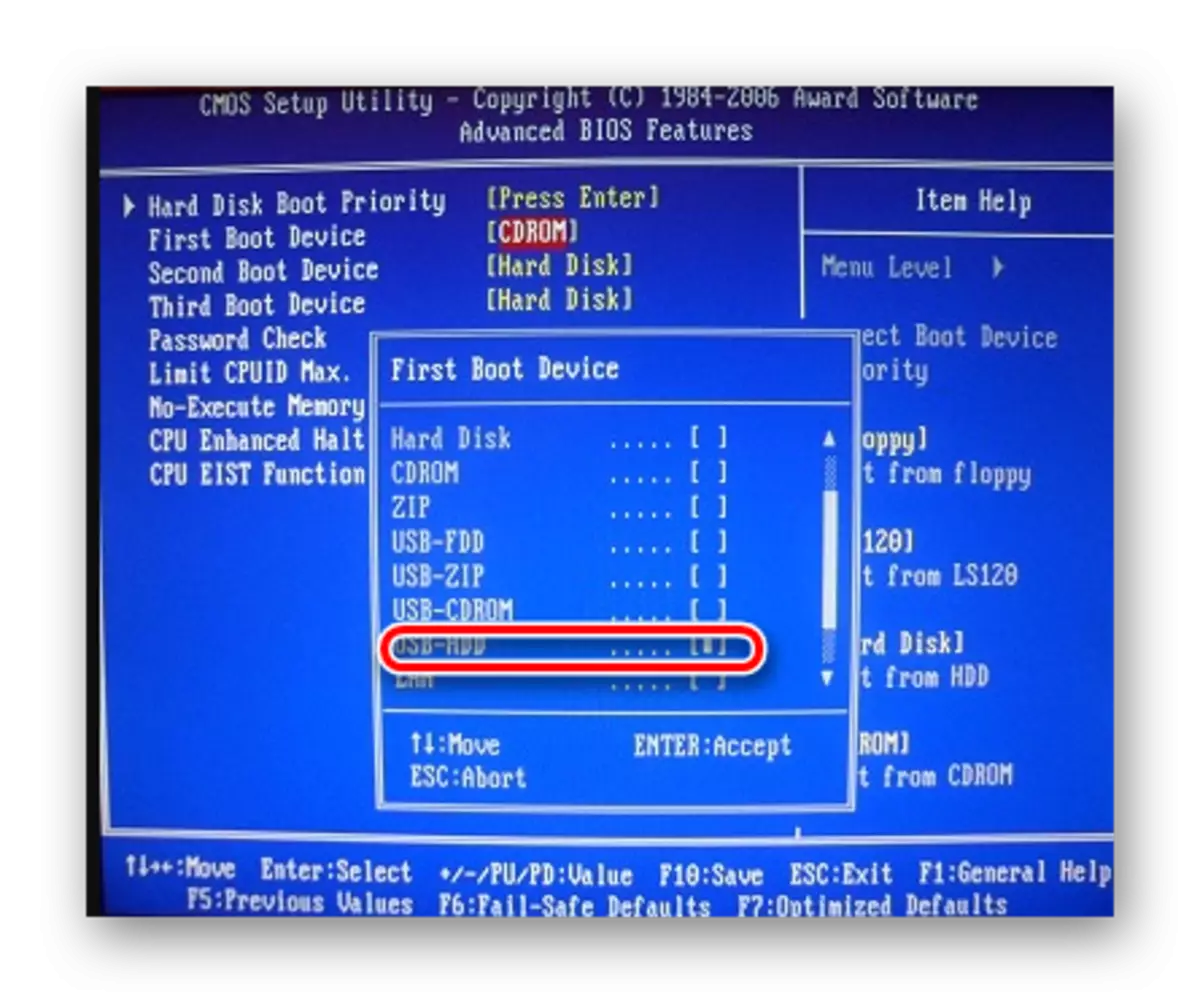

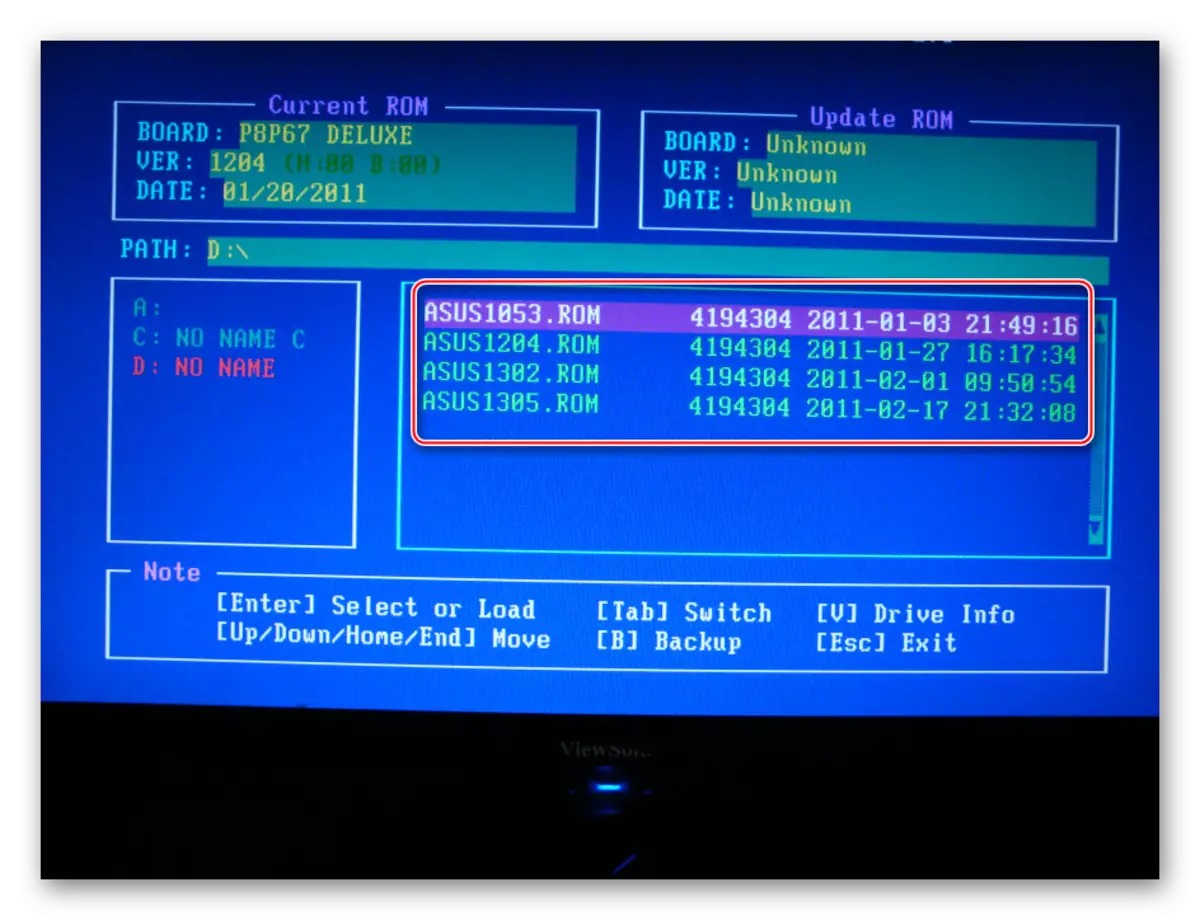
यो याद गर्न लायक छ कि कम्प्युटरमा यस समयमा BIOS संस्करणमा निर्भर गर्दै, प्रक्रियाले केही फरक देखिन सक्छ। कहिलेकाँही चयन मेनूको सट्टामा, डोज टर्मिनल खुल्छ जहाँ तपाईंले निम्न कमाण्ड ड्राइभ गर्न आवश्यक छ।
Iflash / pf _____.bio
यहाँ, तल्लो अन्डरस्कोरको सट्टामा तपाईले बायो विस्तारको साथ फ्ल्यास ड्राइभमा फाईलको नाम दर्ता गर्न आवश्यक छ। केवल यस्तो केसको लागि यो फाईलहरूको नाम याद गर्न सिफारिस गरिन्छ जुन तपाईंले क्यारियरमा छोड्नुभयो।
साथै, दुर्लभ केसहरूमा, विन्डोज इन्टरफेसबाट सिधा फ्ल्यास प्रक्रिया गर्न सम्भव छ। तर यस विधिलाई मदरबोर्डका केही निर्माताहरूको लागि उपयुक्त छ र विशेष विश्वसनीयता द्वारा छुट्याइएको छैन, यसले यसलाई विचार गर्न कुनै अर्थ राख्दैन।
BIOS फ्ल्याश गर्दै डोस ईन्टरफेस वा स्थापना मिडिया मार्फत मात्र गर्न योग्य छ, जस्तो कि यो सब भन्दा सुरक्षित तरीका हो। हामी तपाईंलाई अप्रमाणित स्रोतबाट फाइलहरू डाउनलोड गर्न सल्लाह गर्दैनौं - यो तपाईंको पीसीको लागि असुरक्षित छ।
यो पनि हेर्नुहोस्: कसरी तपाईंको कम्प्युटरमा BIOS कन्फिगर गर्ने
